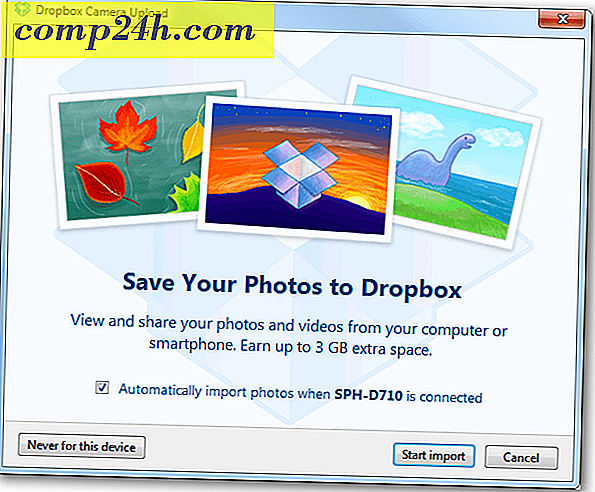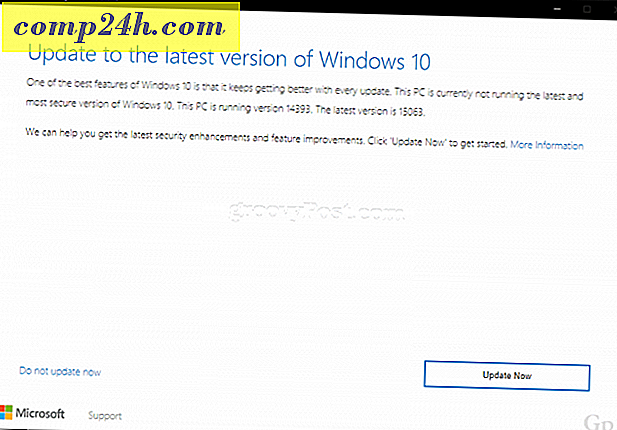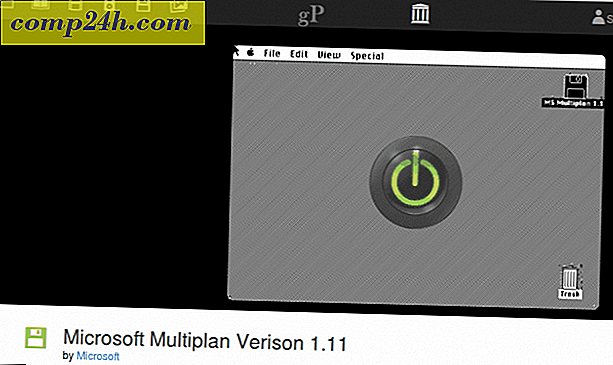Så här inaktiverar du och tar bort Google Buzz

Förra veckan introducerade Google vad de hoppas vara deras Twitter-killer Google Buzz-tjänst. Om du inte har hört det, är det en ny social media-tjänst som väldigt gillar Twitter, men med en Google-kontakt som läggs till saker. Den goda nyheten är att den hakar direkt med ditt redan befintliga Google- eller Gmail-konto och fungerar mycket enkelt från Gmail. Den dåliga nyheten är att vissa klagade över det på grund av att de sättet Google lade till det på ditt konto utan inmatning från dig och sedan hur det följde personer som du regelbundet mailar etc. etc. etc. etc.
Så, låt oss bara säga, oavsett anledning, att du vill ta bort / inaktivera Google Buzz. Enkel! Följ bara den här handboken som täcker processen för att inaktivera den från ditt konto.
Viktigt : Innan du tar bort Google Buzz måste du inse att genom att inaktivera det kommer du att radera din offentliga Google-profil som påverkar några av dina andra program, t.ex. Google Reader. Så läs alla varningar under hela processen nedan och om du har några frågor, släpp en kommentar nedan.
Så här tar du helt bort Google Buzz och all din Google Buzz-relaterad information
1. Logga in på din Gmail och klicka sedan på fliken Inställningar .

2. Klicka på fliken Buzz och sedan måste vi kolla två rutor och spara ändringarna.
- Markera rutan Visa inte dessa listor på min offentliga Google-profil. Och
- Markera rutan Visa inte Google Buzz i Gmail .
- Nästa Klicka på Spara ändringar och kom tillbaka till fliken Buzz och klicka på Inaktivera Google Buzz .

3. På nästa sida bekräftar du. Klicka på Ja, radera min profil och inlägg .

Det är allt det finns! Du måste inte längre buggas av Google Buzz, och ikonen från din sidbalk i Gmail ska också tas bort nu också. Om du bestämmer dig för att du vill ha Google Buzz, aktivera bara de två kryssrutorna från steg 2 och spara ändringarna, och du kommer att sova igen på nolltid.